5 Best Fraps -tallennus c ylivoimaiseen kuvakaappaukseen
Eeppisten pelihetkien tallentaminen tai kiinnostavien opetusohjelmien luominen ei ole koskaan ollut helpompaa. Mutta Frapsin kaltaisten työkalujen ansiosta voit tallentaa näitä pelejä. Jos olet pelin pelaaja, olet saattanut kohdata tämän ohjelmiston. Se on ollut vuosia luotettava työkalu pelin tallentamiseen. Kuitenkin työkalussa on paljon puutteita verrattuna muihin näytön tallentimiin. Lisäksi se tulostaa suuria tallennettuja tiedostoja, jolloin käyttäjät kyllästyvät sen käyttöön. Mutta älä huolehdi. On monia yksinkertaisia tapoja tallentaa näyttösi ja jakaa digitaalisia seikkailujasi. Kun luet tätä viestiä, opi, mikä on Fraps ja löydä Fraps vaihtoehtoja.
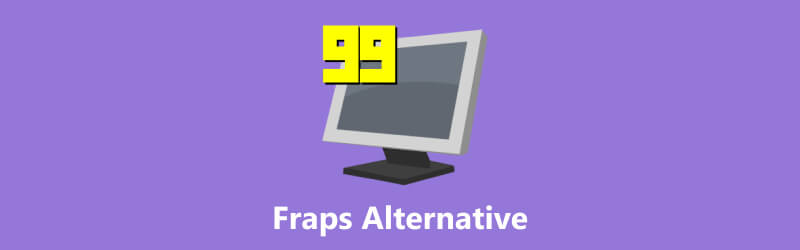
SIVUN SISÄLTÖ
Osa 1. Mikä on Fraps
Fraps, lyhenne sanoista frames per second. Se on monipuolinen ohjelmistosovellus, joka on toiminut pelaajien ja sisällöntuottajien työkaluna. Sen ensisijainen tehtävä on tallentaa tietokoneen näytöllä tapahtuva toiminta reaaliajassa. Siksi se tarjoaa erikoistuneen keskittymisen pelikokemukseen. Yksi Frapsin tärkeimmistä ominaisuuksista on sen kyky tallentaa pelivideoita saumattomasti. Pelaajat käyttävät Frapsia tallentaakseen pelin sisäisiä seikkailujaan. Ohjelmisto tarjoaa intuitiivisen käyttöliittymän videon tallennuksen aloittamiseen ja lopettamiseen pelin aikana. Videotallennuksen lisäksi Fraps tarjoaa mahdollisuuden ottaa kuvakaappauksia. Sen avulla käyttäjät voivat haluta jäädyttää tietyt hetket pelissä tai luoda visuaalisia oppaita ja opetusohjelmia.
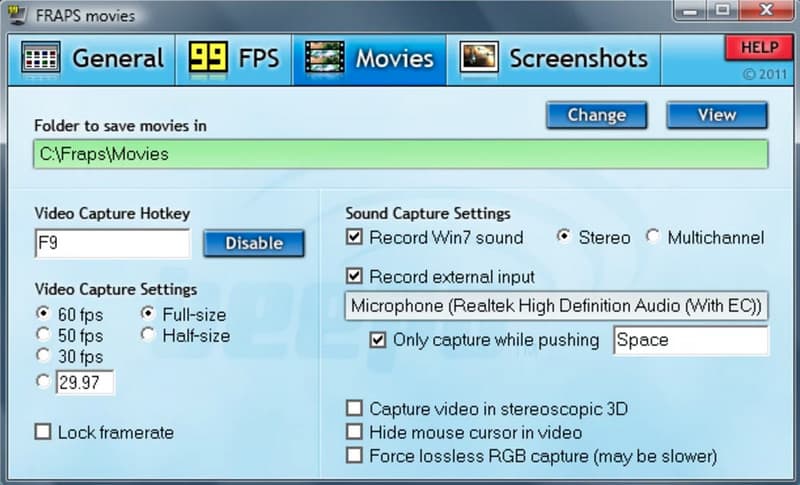
Frapsin huomionarvoinen piirre on sen kyky näyttää ja tallentaa kuvataajuutta pelin aikana. Tämä ominaisuus auttaa seuraamaan heidän tietokonelaitteistonsa suorituskykyä. Lisäksi se auttaa heitä optimoimaan asetukset sujuvaa pelikokemusta varten. Vuosien varrella Fraps on saavuttanut suosiota yksinkertaisella toiminnallisuudellaan ja luotettavuudellaan korkealaatuisten videoiden ja kuvakaappausten kaappaamisessa.
Osa 2. Fraps Alternative
Nyt olemme lopettaneet keskustelun siitä, mistä Frapsissa on kyse. Tässä osiossa olemme tarjonneet osan niistä
1. Vidmore-näytön tallennin
Ensimmäinen Fraps-vaihtoehtojen luettelossa on Vidmore-näytön tallennin. Se on monipuolinen tallennustyökalu, jonka avulla voit tallentaa minkä tahansa tietokoneen näytön osan. Se toimii myös kuten Fraps, kun on kyse pelin tallentamisesta. Itse asiassa voit käyttää sitä eri tavoilla. Sen avulla voit tallentaa kokouksia, konferensseja, opetusohjelmia, web-kameraa, ääntä ja niin edelleen. Lisäksi sen avulla voit kaapata koko näytön, tietyt ikkunat tai mukautetut alueet. Se tukee myös tallennusta korkealla resoluutiolla. Siten se varmistaa, että se säilyttää erinomaisen visuaalisen laadun. Mielenkiintoisempaa on, että sen avulla voit ottaa myös tilannekuvan. Siinä on myös sisäänrakennetut merkintätyökalut, joita voit käyttää tallennetun näytön mukauttamiseen. Viimeisenä mutta ei vähäisimpänä, voit tallentaa näytön offline-tilassa sen avulla. Ja se on saatavilla sekä Windowsissa että Macissa. Joten, olitpa sisällöntuottaja, ammattipelaaja, luennoitsija jne., voit käyttää tätä ohjelmaa.
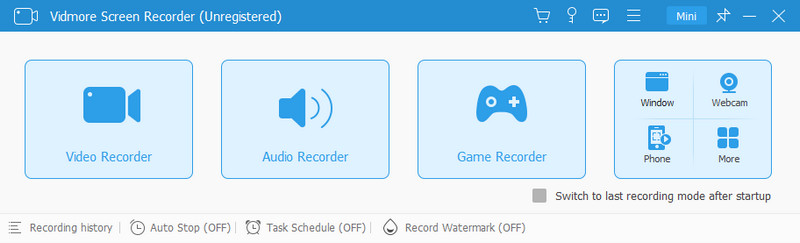
Plussat
- Tarjoaa puhtaan ja intuitiivisen käyttöliittymän.
- Tarjoaa monenlaisia tallennustarpeita pelisessioista koulutustarpeisiin.
- Tallenna ääntä ja verkkokameraa mikrofonista ja järjestelmästä.
- Se tarjoaa kattavat mukautusvaihtoehdot. Voit säätää tallennusasetuksia, videon laatua, muotoa ja ääniasetuksia.
- Tukee reaaliaikaisten piirustusten ja tekstien lisäämistä tallenteeseen.
Haittoja
- Jotta pääset käyttämään sen kaikkia ominaisuuksia, maksat siitä.
2. Vidmore Free Screen Recorder Online
Jos et halua maksaa näytön tallentamisesta, käytä Vidmore ilmainen näytöntallennin verkossa. Se on itse asiassa vastine Vidmore Screen Recorder -ohjelmistolle. Kuten nimestä voi päätellä, se on ilmainen palvelu, jonka avulla voit tallentaa näyttösi suoraan verkkoselaimesta. Voit käyttää mitä haluat ilman rahaa. Sen avulla voit myös tallentaa videokokouksia ja pelaamista! Lisäksi alue, jonka haluat tallentaa, voidaan myös mukauttaa.
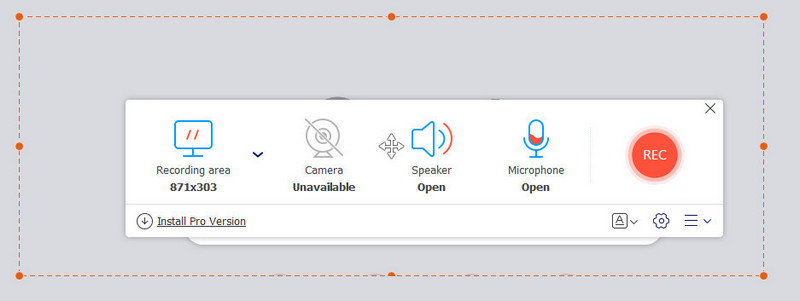
Plussat
- Se tarjoaa suoraviivaisen tavan tallentaa näyttösi.
- Se on käytettävissä verkossa ilman ohjelmiston asentamista.
- Yhteensopiva eri alustoilla, kuten Windows, Mac jne.
- Se voi tallentaa koko näytön, sovellusikkunan ja selaimen välilehden.
- Tallennetun videon editointi on mahdollista.
Haittoja
- Toisin kuin sen pro/app-versio, se ei tue kuvakaappauksen ottamista.
- Rajoitetut tuetut tulostusmuodot verrattuna sen maksulliseen versioon.
3. Bandicam
Bandicam on työkalu, jota et voi ohittaa etsiessäsi Frapsia Windowsissa. Se on toinen erinomainen työkalu, jonka löydät etsiessäsi näytön tallenninta. Näytön tallennustyökalun lisäksi voit käyttää sitä myös erilaisissa elementeissä. Se voi olla myös yksi Frapsin vaikeimmista kilpailuista. Yksi tärkeimmistä syistä on se, että Bandicamissa on saatavilla useita. Siksi se on hyvä valinta pelin ja muiden asioiden tallentamiseen.
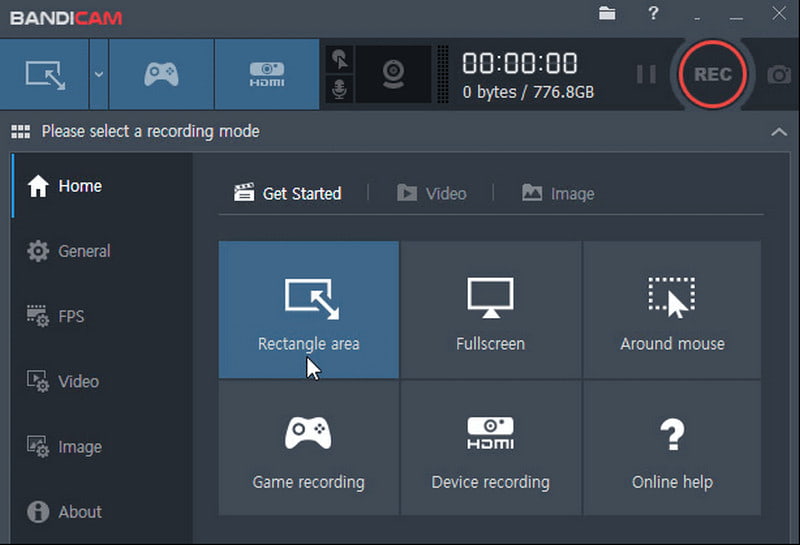
Plussat
- Se tarjoaa helposti ymmärrettävän käyttöliittymän.
- Soveltuu erilaisiin tallennusskenaarioihin.
- Luo pakattuja pelivideoita helppoon verkkolataukseen.
- Ei viivettä pelin tallennuksen aikana PC:llä.
Haittoja
- Siinä ei ole videonmuokkaustyökaluja tallennetun pelin mukauttamiseen.
- Rajoitetut tuetut tulostusmuodot.
4. Snagit
Snagit on suosittu työkalu ota kuvakaappaus. Mutta tiesitkö, että voit käyttää sitä näytön tallentamiseen? No, se tarjoaa videotallennusvaihtoehtoja. Tämä tarkoittaa, että voit myös tallentaa pelisi Snagitilla. Sen lisäksi se tarjoaa useita muita vaihtoehtoja. Sen avulla voit muokata ja merkitä tallennettua videota. Sen avulla voit myös jakaa luomuksesi Snagit-jakovaihtoehdon avulla.

Plussat
- Tarjoaa intuitiivisen käyttöliittymän.
- Ota tilannekuvia ja tallenna myös näyttöä.
- Sen avulla voit jakaa pelitallenteita suosituille verkkosivustoille.
- Muokkaustyökalun saatavuus parantaa tallennuksen jälkeistä räätälöintiä
Haittoja
- Joillakin ominaisuuksilla on jyrkkä oppimiskäyrä.
- Se on vähän kallis verrattuna muihin tuotteisiin.
5. OBS Studio
Viimeinen Fraps-vaihtoehto, jota suosittelemme, on OBS Studio. Se on tunnettu avoimen lähdekoodin näytön tallennin, joka toimii sekä Windowsissa että Macissa. OBS:n avulla voit tallentaa peliseikkailut tietokoneellesi. Napsauta tätä saadaksesi tietää, mitä voit tehdä milloin OBS:n avulla pelin kaappaamiseen, mutta näyttöön tulee musta näyttö. Sen lisäksi, että se tarjoaa rajattomasti vaihtoehtoja videosi mukauttamiseen. Se tarjoaa useita vaihtoehtoja luoda erilaisia kohtauksia ja voit lisätä videoita ja ääntä eri lähteistä.
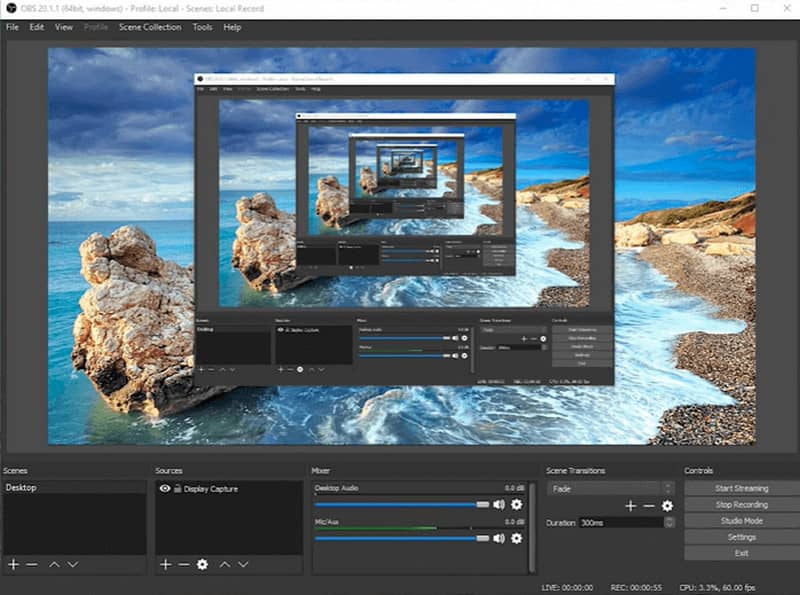
Plussat
- Se on ilmainen ja avoimen lähdekoodin.
- Se tarjoaa laajat mukautusmahdollisuudet
- Se voi lisätä useita mukautettuja lähteitä ääni- ja videotuloille.
- Kaikki tiedostot ovat käytettävissä yhdellä napsautuksella.
Haittoja
- Aloittelijoille saattaa olla vaikea käyttää.
- Siinä ei ole vaihtoehtoa tai painiketta pelien tallentamisen keskeyttämiseen.
Osa 3. Usein kysytyt kysymykset Fraps-vaihtoehdoista
Onko Fraps parempi kuin OBS?
Se riippuu tarpeistasi. Fraps on yksinkertainen. Mutta OBS on monipuolisempi erilaisiin tehtäviin, kuten suoratoistoon.
Onko Fraps edelleen hyvä vuonna 2023?
Tietysti kyllä! Fraps on edelleen toimiva, mutta siellä on uudempia vaihtoehtoja lisäominaisuuksilla.
Maksaako Fraps rahaa?
Kyllä, Fraps vaatii kertaostoksen käyttääkseen kaikkia ominaisuuksia.
Mitkä ovat tärkeimmät erot Bandicamin ja Frapsin välillä?
Bandicam tarjoaa usein enemmän ominaisuuksia, kuten sisäänrakennetun editorin. Fraps on suoraviivainen, ja siinä on vähemmän muokkausmahdollisuuksia. Valitse erityisvaatimustesi perusteella.
Johtopäätös
Lopuksi totean, että olet tutkinut 5 parasta Fraps vaihtoehtoja tässä oppaassa. Näytön tallentimen muiden vaihtoehtojen tunteminen voi auttaa sinua löytämään tarpeisiisi täydellisen. Jos etsit monipuolisuutta lisättyjen muokkausominaisuuksien kanssa, Vidmore-näytön tallennin erottuu parhaana valinnana. Toisaalta nopeaa ja kätevää online-tallennusta varten käytä Vidmore ilmainen näytöntallennin verkossa. Molemmat työkalut tarjoavat vaivattoman tavan tallentaa näyttösi, olipa kyseessä peli, kokoukset, luennot jne.


